
個人的には今持っているauをandroidにするのか、それとも普通の携帯で機種変更するのか、しばらく悩んでいるわけなのですが、まずはandroidとはどんなモノなのか、体験しないことには!と思って、Xperiaで入門することにしました。しかし…正直いろいろ勝手が違いすぎて、いろんな方にお世話になったり。数回はandroid入門の奮闘を書こうと思ってます!というわけで今日は予告でしたー。

個人的には今持っているauをandroidにするのか、それとも普通の携帯で機種変更するのか、しばらく悩んでいるわけなのですが、まずはandroidとはどんなモノなのか、体験しないことには!と思って、Xperiaで入門することにしました。しかし…正直いろいろ勝手が違いすぎて、いろんな方にお世話になったり。数回はandroid入門の奮闘を書こうと思ってます!というわけで今日は予告でしたー。
ブログのどこかに隠れてるRSSマークを見つけて登録!!!ヽ( ・∀・)ノ
例えば、女子トーク?のRSSマークは、1番左の下だった!!!ヽ( ・∀・)ノ
RSSの文字を探すの難しいけど、楽しぃ!!!ヽ( ・∀・)ノ
どんぴーさんや、ひろさんのブログみたく、
RSSマークが、上らへんにあるページは親切だなぁと思ったら…(o・д・)
tonkontan!!!!!!は、RSSマークさえ出てなかったのね(/_\)キャ
というわけで、今日はRSSマークが見つからなくっても、そしてRSSのURLをコピペしなくっても、簡単にGoogleReaderに登録できちゃうFirefoxのアドオンをご紹介します♪まみるとんがFirefox使ってるかわからないけど…。使ってるといいな。
さて、"Better GReader"はFirefoxユーザであれば、登録簡単!リンク先に遷移してAdd to Firefox!をクリックするだけ。これを機会にブラウザも乗り換えたい方はFirefoxをダウンロードしちゃいましょうね。(いい加減Chormeも使ってみなきゃと思ってるのですが…。。)
インストールすると、あら不思議。ページの右上にRSSマークが表示されるようになります。
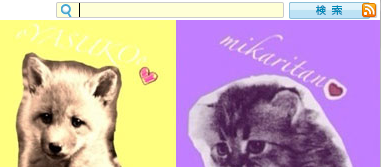
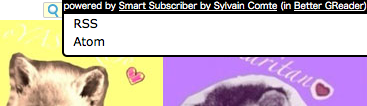
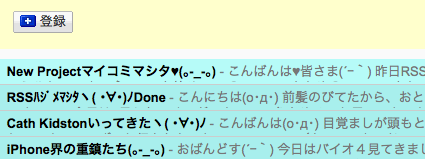
このアドオンはこれ以外にもとっても便利な機能が詰まっています。私の設定を見ながら少し説明すると、
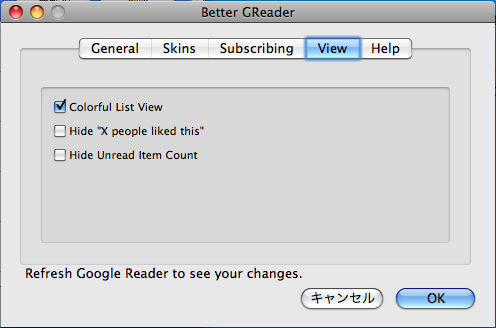
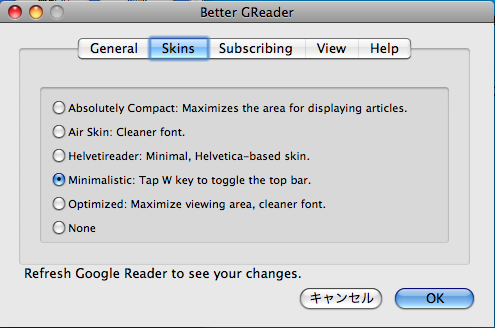
私はRSSを読むときはiPhoneアプリの"Reeder"もしくは先日紹介した"feedly"を使うので、"Better GReader"のこの機能たちはあまり活用できていないのですが、RSS登録がさくっと行えちゃうっていうだけでもインストールする価値のあるアドオンだと思いますよ!
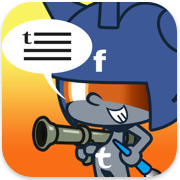
半年以上前にtumblrの写真リブログ最強アプリiviewについて書いたのですが、最近iviewがうまく動いていなかったので、リブログから遠ざかっていました…しかし@makosyさんのツイートをきっかけに、私のリブログ生活はまた動き出したのです!!
使い始めたアプリは"Twittumblr Free"。アプリ名でお分かりいただけると思うのですが、これはツイッタークライアント+タンブラークライアント。タンブラーの投稿をツイッターにツイートしたいなんていう方にはもしかしたら、これ最強なんじゃ??
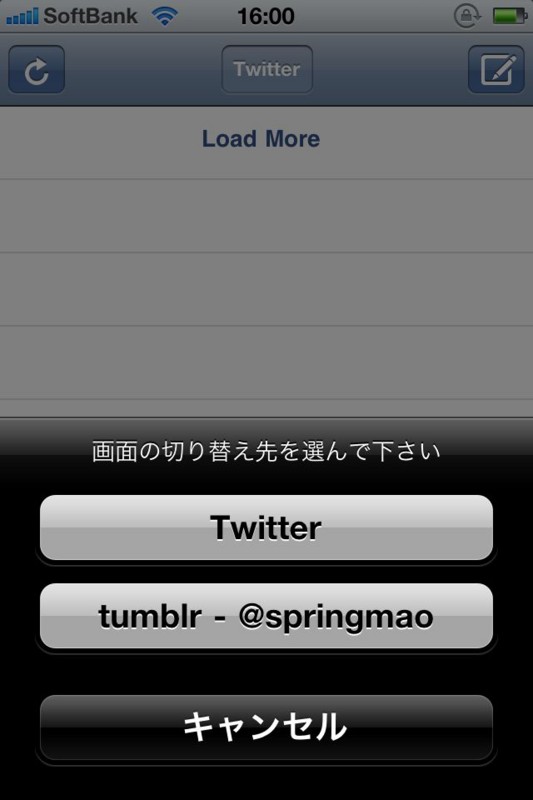
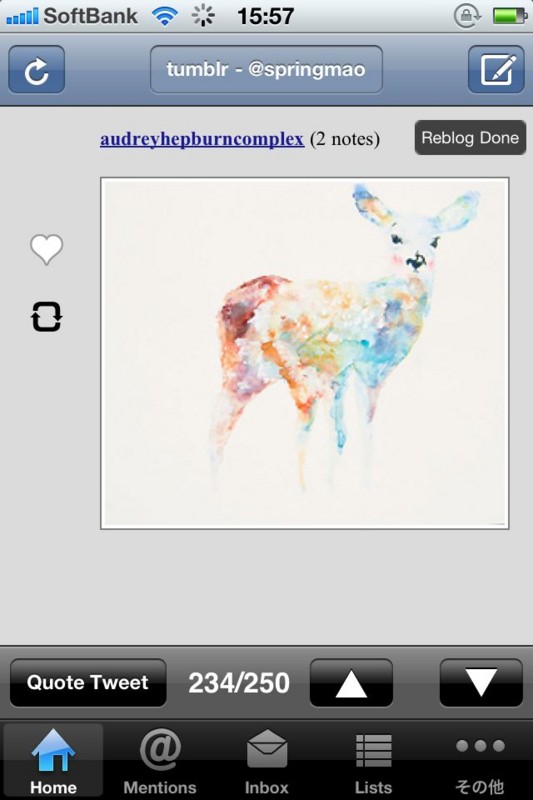
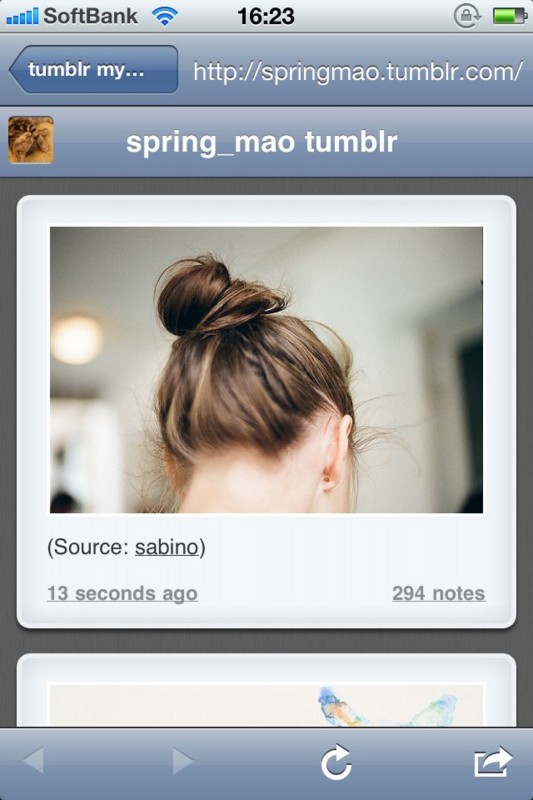
過去のタンブラー関係のエントリもどうぞ。 tumblrをはじめました! / iPhoneから瞬間reblogの最強ツール"iview" / tumblrのダッシュボードを充実させるツーステップ!

「FinePix X100」 via kwout
追記:祈って記事を公開した直後、"実勢価格は12-15万円前後の見込み"と書いてある記事を教えてもらいました…うーん。これはマイクロフォーサーズ機を買った方がいいのかな。
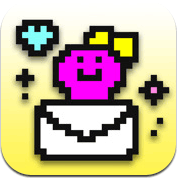
先週はTwitter & iPhone Dpub Meetsup!という素敵なイベントに参加させていただいて、なんと自己紹介をする時間までいただくことができました!!そこで話題にさせてもらったのがこの「デコメリー☆」というiPhoneアプリ。デコメ作成&送受信が出来てしまうのです。
携帯のときはデコメしなかったという方も、ぜひiPhoneのインターフェースでデコメ作りを楽しんでみてほしいなーと思っています。時間をかけてつくってもらったんだなぁって思うと、やっぱりもらった時に嬉しいもんです。
今日は私が嬉しかったメールを大公開しちゃいます!実はイベントの翌日に大井町のお寿司やさん「さいしょ」さんに行ってきたんです。(メンバー:@goryugo、@hiro45jp、@nonokoo、@ushigyu)とっても美味でした。そんな感動を詰め込んだメールを"普通じゃない"普通のサラリーマン@hiro45jpさんにお送りしてみたところ、なんとデコメで返ってきちゃったんですよ!しかもいろいろ小ワザがきいてる。ちょっと解説してみますね!!


先日のアップデートで男性にも使いやすそうな素材を増やしたので、ぜひデータBOXを漁ってみてください!そして私にデコメを送ってくださ〜い♪⇒AppStoreでダウンロード
最初にGoogleReaderを使い始めた時にはフィードごとに色を変えて表示するGreasemonkeyを入れて読んでいたのですが、なんとなく続かなくって…そのあと、Helveticaフォントが美しい、HelvetireaderというGreasemonkeyを使ってみてしばらく満足していました。でも記事そのものを読むためには直接ページに遷移しなくてはいけなくって…(当時なので、もしかしたら今はできるかな?)もやもやしていた時に出会ったのが"feedly"でした。feedlyを使って登録したフィードを確認すると、自分だけのニュースサイトが出来上がったように見えるんです!感動!
記事の最初のキャプチャを見ていただくと、ニュースサイトのトップページのように見えますよね!これがMy Digest。自動的にピックアップされたサイトのキャプチャとトップニュースが並びます。GoogleReader側で設定したカテゴリごとに見ると、リスト表示されます。日別に見出しがわかれるので、すっきりしていますよ。未読の記事・★をつけた記事もこのようなリスト表示でみることができます。


一つ一つのフィードをクリックして展開すると意外と面倒なんですよね。今日は家でゆっくりしていたので、Macでもサクサク消化しよーと思って、ショートカットを調べてみました。すると、なんと大量のショートカットがあったことが判明!早く使っておけばよかった…。。

美しくって惚れて使い始めた"feedly"ですが、消化するのにも十分機能を備えた強力なツールですね。読みやすさを求めている方、試してみてはいかがでしょう?